Настройка роутера D-Link DIR-620 Билайн. Dir 620 билайн прошивка
Настройка роутера D-Link DIR-620 Билайн
28.07.2013  D-Link | Билайн

В этой инструкции будет подробно рассмотрен вопрос о том, как настроить Wi-Fi роутер DIR-620 компании D-Link для работы с Интернет-провайдером Билайн (проводной Интернет). В виду различных ревизий и версий прошивок роутера, заранее напишу, для каких модификаций DIR-620 подойдет эта инструкция:
- DIR-620 A1 с прошивками 1.4.0 и 1.3.3 (по ходу руководства будет рассмотрено оба интерфейса)
- D-Link DIR-620 C1 1.0.0, 1.0.8 и другие прошивки 1.0.x
- D-Link DIR-620 D1 с прошивкой 1.3.3 и старше (1.3.x)
Скорее всего, если Вы приобретали роутер в течение последнего года или даже полутора лет, Вы сможете настроить Ваш роутер для Билайн, используя данную статью. Сам процесс настройки не является очень сложным, а потому справиться Вы должны вне зависимости от уровня владения компьютерами.
Подключение роутера, подготовка к настройке

Wi-Fi роутер D-Link DIR-620
На задней стороне Wi-Fi роутера D-Link DIR-620 Вы обнаружите 5 портов, лишь один из которых отличается от остальных — к нему подключите кабель Билайн. Один из оставшихся портов соедините проводом с разъемом сетевой карты компьютера — так настроить роутер будет проще, хотя можно проделать все операции и по Wi-Fi соединению. После этого можно включить беспроводный маршрутизатор в розетку.
А теперь несколько моментов, на которые следует обратить внимание, прежде чем настроить D-Link DIR-615:
- Не поленитесь и проверьте, чтобы в свойствах подключения, используемого для связи с роутером, в параметрах TCP/IPv4 было установлено автоматическое получение IP и DNS. (Как это сделать)
- Если Вы уже пробовали настроить этот роутер, но это не получилось — предварительно выполните сброс на заводские настройки. Для этого на включенном роутере нажмите и удерживайте кнопку Reset около 15 секунд, после чего отпустите ее.
- Приступая к настройке D-Link DIR-615, разорвите соединение Билайн на компьютере и больше не подключайте его. В противном случае, роутер не сможет устанавливать соединение и раздавать его на другие устройства.
На этом подготовительный этап закончен, можно переходить непосредственно к настройке роутера.
Настройка подключения Билайн L2TP на D-Link DIR-620
На компьютере, соединенным с беспроводным маршрутизатором D-Link DIR-620 проводом, запустите любой браузер и введите в адресную строку адрес 192.168.0.1, после чего нажмите Enter.
В окне запроса логина и пароля введите стандартные для всех Wi-Fi роутеров D-Link данные: admin в оба поля. После верного ввода, Вы окажетесь на главной странице настроек маршрутизатора, которая может иметь следующий вид (есть и другие варианты, но маловероятно, что они Вам встретятся, так как являются устаревшими. Так или иначе, сам процесс будет аналогичен).

Условно назовем первый вариант «Старая прошивка», а второй — «Новая прошивка». И для начала опишем процесс настройки DIR-620 с новой прошивкой.
Настройка D-Link DIR-620 A1 1.4.x, С1 1.0.x, rev. D 1.3.x (с новой прошивкой)
Основная задача при настройке любого роутера — настроить Интернет-соединение в самом устройстве, что мы и сделаем: в нашем случае необходимо настроить L2TP подключение Билайн.

Внизу главной страницы настроек Wi-Fi роутера D-Link DIR-620 нажмите ссылку «Расширенные настройки», а на следующей странице в пункте «Сеть» нажмите «WAN», а затем — «Добавить».
Заполните параметры подключения следующим образом (те значения, которые не указаны здесь, менять не обязательно):
- Тип подключения — L2TP + Динамический IP
- Имя (там, где введено dynl2tp) — менять не обязательно, но можно ввести что-то вроде beeline
- Имя пользователя — Ваш логин для Интернета Билайн
- Пароль и подтверждение пароля — Ваш пароль для Билайн
- Адрес VPN-сервера — tp.internet.beeline.ru

На этом все настройки, необходимые для подключения сделаны, нажмите кнопку «Сохранить». На следующей странице Вы увидите список подключений, в котором будет отображаться только что созданное соединение beeline в разорванном состоянии.

Также вверху Вы увидите индикатор и мигающую лампочку, нажмите на нее и согласитесь с сохранением настроек. Теперь можете подождать несколько секунд, обновить текущую страницу и, если Вы не сделали никаких ошибок, а подключение Билайн на самом компьютере не подключено, то Вы увидите, что статус Вашего соединения изменился и теперь оно подключено и работает. Осталось настроить параметры Wi-Fi сети.
Настройка Wi-Fi, установка пароля на беспроводную сеть (с новой прошивкой)

Вернитесь на главную страницу настроек роутера D-Link DIR-620 (ссылка «Быстрая настройка»), после чего в меню слева выберите пункт «Мастер настройки беспроводной сети» и проследуйте указаниям мастера. Ниже — те параметры, которые следует изменить:
- SSID — это имя Вашей беспроводной сети, по которому Вы можете отличить ее от соседских. По умолчанию видимо всем в зоне действия роутера. Рекомендуется вводить по-английски, во избежание проблем.
- Тип шифрования (Сетевая аутентификация) — WPA2/PSK
- Ключ шифрования PSK — Ваш пароль на Wi-Fi. Должен состоять не менее чем из 8 символов (латиница и цифры).
Сохраните настройки.
На этом настройка роутера D-Link DIR-620 для Билайн завершена. Для настройки телевидения Билайн, вы можете воспользоваться мастером настройки цифрового ТВ IPTV (также с главной страницы). Потребуется только указать порт на роутере, к которому будет подключаться телевизионная приставка Билайн.
Настойка D-Link DIR-620 A1 1.3.x (старая прошивка)

После входа в панель настроек роутера D-Link DIR-620 со старым вариантом прошивки (на скриншоте DIR-615, но от этого суть не меняется), нажмите «Настроить вручную», затем кликните по вкладке «Сеть» и на вкладке WAN нажмите «Добавить». Введите следующие параметры подключения для Билайн:
- Тип подключения — L2TP + Динамический IP
- Имя пользователя — Ваш логин для Интернета Билайн
- Пароль и подтверждение пароля — Ваш пароль от Интернета Билайн
Нажмите «Сохранить», затем, на следующей странице, где появится уведомление о том, что необходимо сохранить сделанные настройки, нажмите «Сохранить» еще раз. Теперь, если Вы обновите страницу, Вы увидите, что созданной L2TP соединение beeline находится в статусе «Подключено», осталось настроить параметры беспроводной Wi-Fi сети.
Настройка беспроводной сети Wi-Fi
В верхнем меню ручных настроек Wi-Fi роутера D-Link DIR-620 выберите пункт «Wi-Fi», затем — основные настройки. На этой странице следует задать имя своей беспроводной сети SSID, по которому Вы будете идентифицировать ее среди прочих. Сохраните настройки.
После установки имени беспроводной сети, перейдите на вкладку «Настройки безопасности», чтобы поставить пароль на Wi-Fi. Выберите тип сетевой аутентификации (предпочтительно WPA2-PSK) и Ваш пароль на беспроводную сеть (Ключ шифрования PSK), состоящий не менее, чем из восьми символов. Сохраните настройки.
Вот и все, на этом настройка Wi-Fi роутера D-Link DIR-620 для работы с Интернетом от Билайн завершена.
Если инструкция Вам помогла, буду признателен, если вы решите поделиться ею в социальных сетях.
Возможные проблемы при настройке Wi-Fi роутера
nastroika.pro
Настройка D-Link DIR-620 для сети Билайн
В данной статье мы опишем, как самостоятельно произвести настройку Wi-Fi роутера D-Link DIR-620 для работы с провайдером Билайн. Не забывайте, что при возникновении трудностей в процессе настройки вы можете обратиться за помощью к нашим мастерам.
Для начала откройте браузер и в адресной строке напишите 192.168.0.1. После перехода по этому адресу вы должны увидеть окно входа в веб-интерфейс:

Здесь в строке Имя пользователя нужно ввести admin, в строке Пароль — admin, затем нажать Вход.
Появится окно с предупреждением о необходимости смены пароля. Данное предупреждение будет появляться каждый раз при входе в веб-интерфейс роутера, если вы оставите пароль неизменным. Для смены пароля нажмите ОК.

Появится окно для смены текущего пароля:

Дважды укажите свой новый пароль. Сохраните изменения. Снова появится окно входа в веб-интерфейс. Имя пользователя, по-прежнему, admin, в поле Пароль укажите только что созданный вами новый пароль.
Вы окажетесь на начальной странице веб-интерфейса роутера. Здесь можно увидеть основную информацию об устройстве — в том числе версию прошивки (в нашем случае 1.2.16):

Настройка сети (интернет-соединения) D-Link DIR-620
Нам не удалось заставить DIR-620 работать в сети Билайн с этой прошивкой, поэтому мы рекомендуем и вам не тратить время зря и в первую очередь прошивку роутера обновить (новые версии выпускают именно для исправления подобных ошибок и расширения функционала). Мы обновляли устройство до версии 1.2.26. К сожалению, с сайта D-Link эту прошивку уже удалили, но её без проблем можно скачать с нашего сайта.
Данная прошивка предназначена только для D-Link DIR-620 ревизии A (которая, как правило, обычно никак не обозначается на устройстве). Если на задней панели роутера рядом с моделью указана любая другая ревизия (например, rev.C или DIR-620 D1), то данная прошивка может вывести ваше устройство из строя.
Для обновления устройства загрузите файл по ссылке выше на свой компьютер, затем перейдите в веб-интерфейс роутера на вкладку Система > Обновление ПО. Далее нажмите кнопку Обзор и выберите скачанный файл обновления.
Внимание! В процессе обновления устройство нельзя отключать от электросети, выключать или перезагружать вручную. Если в вашей сети часто бывают скачки напряжения, настоятельно рекомендуем подключить роутер к источнику бесперебойного питания.
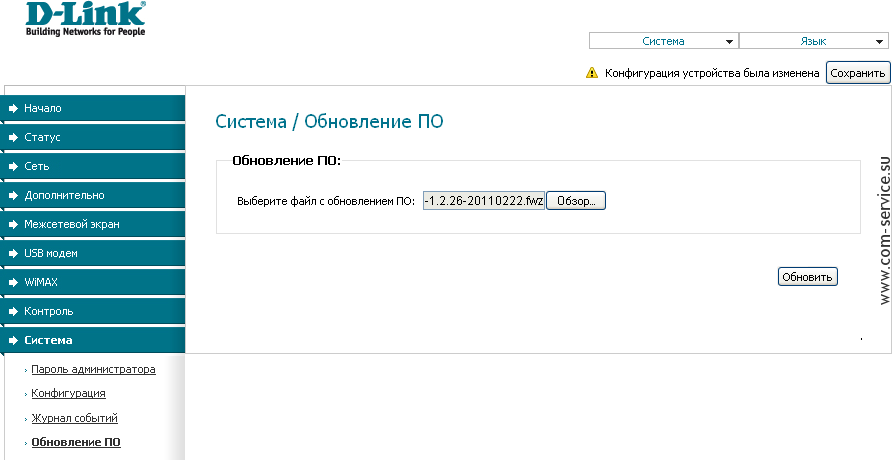
Нажмите кнопку Обновить. После этого необходимо подождать несколько минут, пока не закончится процесс обновления. Сообщение «Устройство готово!» означает, что обновление прошло успешно:
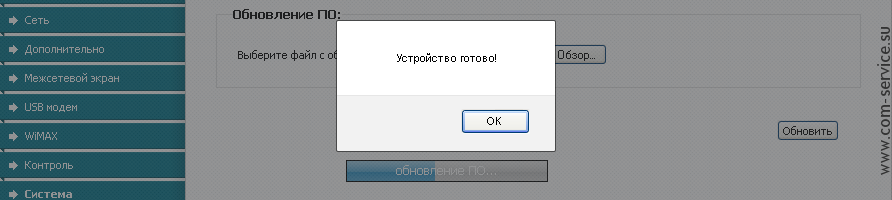
Чтобы окончательно убедиться в успешной перепрошивке, вернемся в меню Начало и проверим, изменилась ли версия:

Если вы видите то же, что на скриншоте выше, значит самое сложное уже позади! :-)
Вернёмся к настройке интернет-соединения. Зайдите на вкладку Сеть > Соединения. Появится следующее окно:

Нажмите кнопку Добавить.
Вы увидите окно со стандартным набором параметров для настройки соединения. Необходимо указать следующие значения:
Главные настройкиТип соединения: L2TP
В разделе Физический уровень должен быть выбран Физический интерфейс WAN
Настройки PPTP/L2TPКак задать имя сервиса: URLИмя сервиса: tp.internet.beeline.ruВ поле PPP Имя пользователя вы должны указать значение, прописанное в вашем договоре с «Билайном»Значение поля Пароль также должно быть указано в договоре. Эти данные также можно уточнить у техподдержки провайдера
РазноеЗдесь необходимо поставить галки в полях Включить IGMP, NAT и Сетевой экран
Остальные параметры оставьте без изменений. Для сохранения сделанных изменений нажмите кнопку Сохранить.

После сохранения данных роутер отправит вас обратно на страницу Соединения. Здесь в списке найдите только что созданное соединение (l2tp) и кликните в этой строке на кружок в столбце Шлюз по умолчанию:
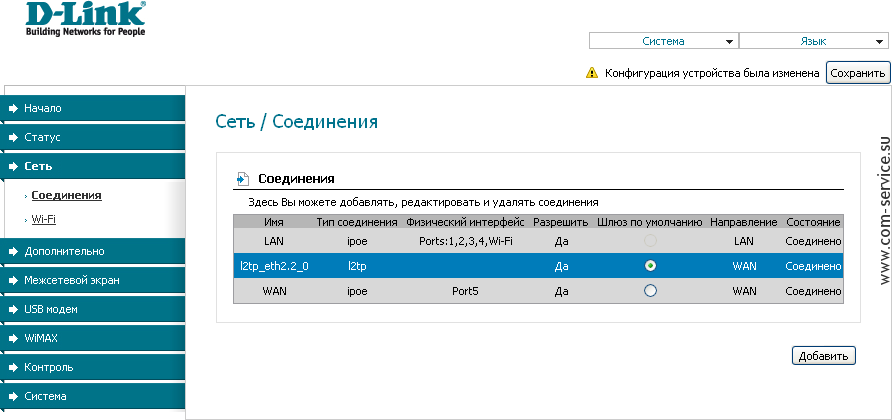
Нажмите кнопку Сохранить в правом верхнем углу. На этом настройка интернет-соединения окончена.
Настройка Wi-Fi (беспроводной сети) D-Link DIR-620
Переключитесь на вкладку Соединения > Wi-Fi, установите галку в поле Включить беспроводное соединение.
На вкладке Основные настройки укажите:
SSID: имя вашей будущей беспроводной сети. Здесь можно указать абсолютно любое значениеКанал: auto (при появлении проблем с подключением к Wi-Fi попробуйте значение 6 или 10)Также, при желании, можно скрыть имя сети, установив галку Скрыть точку доступа. Обратите внимание, что в этом случае ваша Wi-Fi сеть не появится в общем списке сетей, и к ней нужно будет подключаться вручную.
После внесения всех изменений нажмите Изменить в правом нижнем углу.

Для защиты беспроводной сети паролем перейдём на вкладку Настройки безопасности.
Сетевая аутентификация: рекомендуем выбрать значение WPA-PSK/WPA2-PSK mixedКлюч шифрования PSK: пароль для созданной вами беспроводной сети. Он может состоять из любой последовательности цифр и латинских букв, длинной не менее 8 символовWPA2 Предварительная аутентификация: установите галкуWPA-шифрование: TKIP+AES

Нажмите кнопку Изменить, и после сохранения роутером настроек, откройте меню Система в правом верхнем углу и выберите пункт Сохранить и Перезагрузить.

Для перезагрузки роутеру понадобится 2-3 минуты. После этого созданная вами беспроводная сеть должна работать.
www.com-service.su
Настройка роутера D-Link DIR-620 | remontka.pro
28.03.2013  настройка роутера

Wi-Fi роутер D-Link DIR-620
В этой инструкции мы поговорим о том, как настроить беспроводный маршрутизатор D-Link DIR-620 для работы с некоторыми из популярных в России провайдеров. Руководство предназначено для обычных пользователей, которым требуется настроить беспроводную сеть у себя дома таким образом, чтобы она просто работала. Таким образом, в этой статье не будет идти речи о прошивке DIR-620 альтернативными версиями программного обеспечения, весь процесс настройки будет производиться в рамках официальной прошивки от D-Link.
См. также: прошивка D-Link DIR-620
По порядку будет рассмотрены следующие вопросы настройки:
- Обновление прошивки с официального сайта D-Link (лучше сделать, это совсем не сложно)
- Настройка подключений L2TP и PPPoE (на примерах Билайн, Ростелеком. PPPoE подойдет также для провайдеров ТТК и Дом.ру)
- Настройка беспроводной сети, установка пароля на Wi-Fi.
Загрузка прошивки и подключение роутера
Прежде чем приступить к настройке, следует загрузить последнюю версию прошивки для Вашей версии роутера DIR-620. В настоящий момент на рынке присутствуют три различных ревизии данного маршрутизатора: A, C и D. Для того, чтобы узнать ревизию своего Wi-Fi роутера, обратитесь к наклейке, находящейся на нижней его части. Например, строка H/W Ver. A1 будет говорить о том, что у Вас D-Link DIR-620 ревизии A.
Для того, чтобы скачать последнюю прошивку, зайдите на официальный сайт D-Link ftp.dlink.ru. Вы увидите структуру папок. Вам следует пройти по пути /pub/Router/DIR-620/Firmware, выбрать папку соответствующую ревизии Вашего маршрутизатора и скачать файл с расширением .bin, находящийся в этой папке. Это и есть файл последней прошивки.

Файл прошивки DIR-620 на официальном сайте
Примечание: если у Вас роутер D-Link DIR-620 ревизии A с версией прошивки 1.2.1, Вам также требуется загрузить прошивку 1.2.16 из папки Old (файл only_for_FW_1.2.1_DIR_620-1.2.16-20110127.fwz) и сначала производить обновление с 1.2.1 до 1.2.16, а уже потом до последней прошивки.

Обратная сторона маршрутизатора DIR-620
Подключение роутера DIR-620 не представляет особых сложностей: просто подключите кабель Вашего провайдера (Билайн, Ростелеком, ТТК — процесс настройки будет рассматриваться именно для них) к порту Internet, а один из портов LAN (лучше — LAN1) соедините проводом с разъемом сетевой карты компьютера. Подключите питание.
Еще один пункт, который следует выполнить — проверить настройки соединения по локальной сети на Вашем компьютере:
- В Windows 8 и Windows 7 зайдите в «Панель управления» — «Центр управления сетями и общим доступом», справа в меню выберите «Изменение параметров адаптера», в списке соединений кликните правой клавишей мыши по «Подключение по локальной сети» и нажмите «Свойства» и перейдите к третьему пункту.
- В Windows XP зайдите в «Панель управления» — «Сетевые подключения», щелкните правой клавишей мыши по «Подключение по локальной сети» и нажмите «Свойства».
- В открывшихся свойствах соединения Вы увидите список используемых компонентов. В нем следует выбрать «Протокол Интернета версии 4 TCP/IPv4» и нажать кнопку «Свойства».
- В свойствах протокола должно быть установлено: «Получить IP адрес автоматически» и «Получить адрес DNS сервера автоматически». Если это не так, то измените и сохраните настройки.
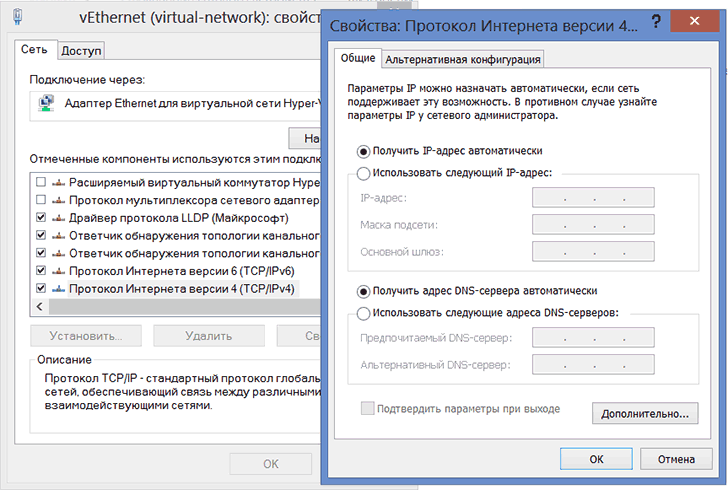
Настройка LAN для роутера D-Link DIR-620
Примечание по дальнейшей настройке роутера DIR-620: при всех последующих действиях и до окончания настройки, оставляйте Ваше подключение с Интернет (Билайн, Ростелеком, ТТК, Дом.ру) разорванным. Также не следует его подключать и после настройки роутера — маршрутизатор будет устанавливать его самостоятельно. Самый частый вопрос на сайте: интернет есть на компьютере, а другое устройство подключается к Wi-Fi, но без доступа к интернету связан именно с тем, что продолжают запускать подключение на самом компьютере.
Прошивка D-Link DIR-620
После того, как Вы подключили роутер и сделали все остальные приготовления, запустите любой браузер и в адресной строке введите 192.168.0.1, нажмите Enter. В результате Вы должны увидеть окно аутентификации, куда требуется ввести стандартные для роутеров D-Link логин и пароль — admin и admin в оба поля. После правильного ввода, Вы окажетесь на странице настроек маршрутизатора, которая, в зависимости от установленной на настоящий момент версии прошивки, может иметь разный внешний вид:

В первых двух случаях, в меню выберите «Система» — «Обновление ПО», в третьем — нажмите «Расширенные настройки», затем на вкладке «Система» нажмите нарисованную там стрелку «вправо» и выберите пункт «Обновление ПО».

Нажмите «Обзор» и укажите путь к файлу прошивки, загруженному ранее. Нажмите «Обновить» и дождитесь завершения процесса прошивки. Как уже говорилось в примечании, для ревизии A со старой прошивкой, обновление придется производить в два этапа.
В процессе обновления программного обеспечения роутера будет прерываться связь с ним, возможно появление сообщения «Страница недоступна». Что бы ни случилось, не отключайте питание роутера в течение 5 минут — до появления сообщения о том, что прошивка прошла успешно. Если по истечении этого времени никаких сообщений не появилось, зайдите самостоятельно на адрес 192.168.0.1 снова.
Настройка L2TP подключения для Билайн
Во-первых, не забываем о том, что на самом компьютере подключение с Билайн должно быть разорвано. И приступаем к настройке этого соединения в D-Link DIR-620. Зайдите в «Расширенные настройки» (кнопка внизу страницы», на вкладке «Сеть» выберите пункт «WAN». В результате перед Вами будет список с одним активным соединением. Нажмите кнопку «Добавить». На появившейся странице следует указать следующие параметры соединения:
- Тип соединения: L2TP + Динамический IP
- Имя соединения: любое, на Ваш вкус
- В разделе VPN указываем имя пользователя и пароль, предоставленные Вам Билайном
- Адрес VPN-сервера: tp.internet.beeline.ru
- Остальные параметры можно оставить без изменения
- Нажмите «Сохранить».
После нажатия кнопки сохранить, Вы снова окажетесь на странице со списком соединения, только на этот раз в этом списке будет только что созданное подключение Билайн в состоянии «Разорвано». Также сверху справа будет уведомление о том, что настройки изменились и их нужно сохранить. Сделайте это. Подождите 15-20 секунд и обновите страницу. Если все было сделано верно, то Вы увидите, что теперь подключение в состоянии «Соединено». Можете перейти к настройке беспроводной сети.
Настройка PPPoE для Ростелеком, ТТК и Дом.ру
Все вышеназванные провайдеры используют протокол PPPoE для подключения к Интернет, а потому процесс настройки роутера D-Link DIR-620 для них отличаться не будет.
Для настройки подключения зайдите в «Расширенные настройки» и на вкладке «Сеть» выберите «WAN», в результате чего Вы окажетесь на станице со списком соединений, где присутствует одно подключение «Динамический IP». Кликните по нему мышкой, а на следующей странице выберите «Удалить», после чего вы вернетесь к списку соединений, который теперь пуст. Нажмите «Добавить». На появившейся странице следует указать следующие параметры соединения:
- Тип соединения — PPPoE
- Имя — любое, на Ваше усмотрение, например — rostelecom
- В разделе PPP укажите имя пользователя и пароль, предоставленные Вашим провайдером для доступа к Интернет.
- Для провайдера ТТК укажите MTU равным 1472
- Нажмите «Сохранить»

Настройка подключения Билайн на DIR-620

После того, как Вы сохраните настройки, в списке соединений будет отображаться только что созданное разорванное соединение, также вверху можно будет наблюдать сообщение о том, что настройки роутера были изменены и их следует сохранить. Сделайте это. Через несколько секунд обновите страницу со списком соединений и убедитесь, что статус подключения изменился и Интернет подключен. Теперь можно настроить параметры точки доступа Wi-Fi.
Настройка Wi-Fi
Для настройки параметров беспроводной сети, на странице расширенных настроек во вкладке «Wi-Fi» выберите пункт «Основные настройки». Здесь в поле SSID Вы можете назначить имя беспроводной точки доступа, по которому сможете идентифицировать ее среди остальных беспроводных сетей в Вашем доме.
В пункте «Настройки безопасности» Wi-Fi Вы можете также установить пароль на Вашу беспроводную точку доступа, защитив ее тем самым от несанкционированного доступа. Как правильно это сделать подробно описано в статье «Как поставить пароль на Wi-Fi».
Также имеется возможность произвести настройку IPTV с главной страницы настроек роутера DIR-620: все что потребуется, указать порт, к которому будет подключена телевизионная приставка.
На этом настройка роутера завершена и можно пользоваться Интернет со всех устройств, оснащенных Wi-Fi. Если по какой-то причине что-то отказывается работать, попробуйте ознакомиться с основными проблемами при настройке роутеров и способами их решения здесь (обращайте внимание и на комментарии — там много полезной информации).
А вдруг и это будет интересно:
remontka.pro
Настройка роутера D-Link DIR-620 Билайн
Настройка роутера D-Link DIR-620 Билайн
В этой инструкции будет подробно рассмотрен вопрос о том, как настроить Wi-Fi роутер DIR-620 компании D-Link для работы с Интернет-провайдером Билайн (проводной Интернет). В виду различных ревизий и версий прошивок роутера, заранее напишу, для каких модификаций DIR-620 подойдет эта инструкция:
- DIR-620 A1 с прошивками 1.4.0 и 1.3.3 (по ходу руководства будет рассмотрено оба интерфейса) D-Link DIR-620 C1 1.0.0, 1.0.8 и другие прошивки 1.0.x D-Link DIR-620 D1 с прошивкой 1.3.3 и старше (1.3.x)
Скорее всего, если Вы приобретали роутер в течение последнего года или даже полутора лет, Вы сможете настроить Ваш роутер для Билайн, используя данную статью. Сам процесс настройки не является очень сложным, а потому справиться Вы должны вне зависимости от уровня владения компьютерами.
Подключение роутера, подготовка к настройке
Wi-Fi роутер D-Link DIR-620
На задней стороне Wi-Fi роутера D-Link DIR-620 Вы обнаружите 5 портов, лишь один из которых отличается от остальных — к нему подключите кабель Билайн. Один из оставшихся портов соедините проводом с разъемом сетевой карты компьютера — так настроить роутер будет проще, хотя можно проделать все операции и по Wi-Fi соединению. После этого можно включить беспроводный маршрутизатор в розетку.
А теперь несколько моментов, на которые следует обратить внимание, прежде чем настроить D-Link DIR-615:
- Не поленитесь и проверьте, чтобы в свойствах подключения, используемого для связи с роутером, в параметрах TCP/IPv4 было установлено автоматическое получение IP и DNS. (Как это сделать ) Если Вы уже пробовали настроить этот роутер, но это не получилось — предварительно выполните сброс на заводские настройки. Для этого на включенном роутере нажмите и удерживайте кнопку Reset около 15 секунд, после чего отпустите ее. Приступая к настройке D-Link DIR-615, разорвите соединение Билайн на компьютере и больше не подключайте его. В противном случае, роутер не сможет устанавливать соединение и раздавать его на другие устройства.
На этом подготовительный этап закончен, можно переходить непосредственно к настройке роутера.
Настройка подключения Билайн L2TP на D-Link DIR-620
На компьютере, соединенным с беспроводным маршрутизатором D-Link DIR-620 проводом, запустите любой браузер и введите в адресную строку адрес 192.168.0.1, после чего нажмите Enter.
В окне запроса логина и пароля введите стандартные для всех Wi-Fi роутеров D-Link данные: admin в оба поля. После верного ввода, Вы окажетесь на главной странице настроек маршрутизатора, которая может иметь следующий вид (есть и другие варианты, но маловероятно, что они Вам встретятся, так как являются устаревшими. Так или иначе, сам процесс будет аналогичен).
Условно назовем первый вариант «Старая прошивка», а второй — «Новая прошивка». И для начала опишем процесс настройки DIR-620 с новой прошивкой.
Настройка D-Link DIR-620 A1 1.4.x, С1 1.0.x, rev. D 1.3.x (с новой прошивкой)
Основная задача при настройке любого роутера — настроить Интернет-соединение в самом устройстве, что мы и сделаем: в нашем случае необходимо настроить L2TP подключение Билайн.
Внизу главной страницы настроек Wi-Fi роутера D-Link DIR-620 нажмите ссылку «Расширенные настройки», а на следующей странице в пункте «Сеть» нажмите «WAN», а затем — «Добавить».
Заполните параметры подключения следующим образом (те значения, которые не указаны здесь, менять не обязательно):
- Тип подключения — L2TP + Динамический IP Имя (там, где введено dynl2tp) — менять не обязательно, но можно ввести что-то вроде beeline Имя пользователя — Ваш логин для Интернета Билайн Пароль и подтверждение пароля — Ваш пароль для Билайн Адрес VPN-сервера — tp. internet. beeline. ru

На этом все настройки, необходимые для подключения сделаны, нажмите кнопку «Сохранить». На следующей странице Вы увидите список подключений, в котором будет отображаться только что созданное соединение beeline в разорванном состоянии.
Также вверху Вы увидите индикатор и мигающую лампочку, нажмите на нее и согласитесь с сохранением настроек. Теперь можете подождать несколько секунд, обновить текущую страницу и, если Вы не сделали никаких ошибок, а подключение Билайн на самом компьютере не подключено, то Вы увидите, что статус Вашего соединения изменился и теперь оно подключено и работает. Осталось настроить параметры Wi-Fi сети.
Настройка Wi-Fi, установка пароля на беспроводную сеть (с новой прошивкой)
Вернитесь на главную страницу настроек роутера D-Link DIR-620 (ссылка «Быстрая настройка»), после чего в меню слева выберите пункт «Мастер настройки беспроводной сети» и проследуйте указаниям мастера. Ниже — те параметры, которые следует изменить:
- SSID — это имя Вашей беспроводной сети, по которому Вы можете отличить ее от соседских. По умолчанию видимо всем в зоне действия роутера. Рекомендуется вводить по-английски, во избежание проблем. Тип шифрования (Сетевая аутентификация) — WPA2/PSK Ключ шифрования PSK — Ваш пароль на Wi-Fi. Должен состоять не менее чем из 8 символов (латиница и цифры).
На этом настройка роутера D-Link DIR-620 для Билайн завершена. Для настройки телевидения Билайн, вы можете воспользоваться мастером настройки цифрового ТВ IPTV (также с главной страницы). Потребуется только указать порт на роутере, к которому будет подключаться телевизионная приставка Билайн.
Настойка D-Link DIR-620 A1 1.3.x (старая прошивка)
После входа в панель настроек роутера D-Link DIR-620 со старым вариантом прошивки (на скриншоте DIR-615, но от этого суть не меняется), нажмите «Настроить вручную», затем кликните по вкладке «Сеть» и на вкладке WAN нажмите «Добавить». Введите следующие параметры подключения для Билайн:
- Тип подключения — L2TP + Динамический IP Имя пользователя — Ваш логин для Интернета Билайн Пароль и подтверждение пароля — Ваш пароль от Интернета Билайн
Нажмите «Сохранить», затем, на следующей странице, где появится уведомление о том, что необходимо сохранить сделанные настройки, нажмите «Сохранить» еще раз. Теперь, если Вы обновите страницу, Вы увидите, что созданной L2TP соединение beeline находится в статусе «Подключено», осталось настроить параметры беспроводной Wi-Fi сети.
Настройка беспроводной сети Wi-Fi
В верхнем меню ручных настроек Wi-Fi роутера D-Link DIR-620 выберите пункт «Wi-Fi», затем — основные настройки. На этой странице следует задать имя своей беспроводной сети SSID, по которому Вы будете идентифицировать ее среди прочих. Сохраните настройки.
После установки имени беспроводной сети, перейдите на вкладку «Настройки безопасности», чтобы поставить пароль на Wi-Fi. Выберите тип сетевой аутентификации (предпочтительно WPA2-PSK) и Ваш пароль на беспроводную сеть (Ключ шифрования PSK), состоящий не менее, чем из восьми символов. Сохраните настройки.
Вот и все, на этом настройка Wi-Fi роутера D-Link DIR-620 для работы с Интернетом от Билайн завершена.
Если инструкция Вам помогла, буду признателен, если вы решите поделиться ею в социальных сетях.
Возможные проблемы при настройке Wi-Fi роутера
Возможно будет интересно!
android33.ru
Настройка роутера D link DIR 620
Настройка и подключение роутера D LINK DIR 620 – дело несложное, даже с низкой осведомленностью о подобных процедурах. Приобретая или планируя приобрести подобное устройство, можно не бежать к мастеру, а самостоятельно произвести все необходимые действия, о которые стоит рассмотреть подробнее.
Особенности роутера

Фото: Сетевое оборудование D-Link
В отличие от более ранних моделей, Д ЛИНК ДИР 620 имеет ряд преимуществ, о которых будет полезно узнать каждому:
- внедрение более совершенных систем, позволило повысить предел скорость до 300 Мб/с;
- ряд разъемов, используются для подключения сканера, сервера, сетевого принтера, стационарного компьютера, жесткого диска и многого другого;
- одно из основных преимуществ – возможность работы с мобильным интернетом, компаний Билайн, Мегафон, МТС и других.
Первоначальная настройка роутера D-Link DIR-620
Необходимо поместить роутер в соответствующем месте. Следует избегать мест скопления влаги и повышенной влажности, малодоступных и не затрагиваемых в повседневной жизни, что бы аппарат не подвергался механическому воздействию.
Подключать прибор к сети следует с использование адаптера, который не допустит сбоев при скачках напряжения.
Включение роутера
Для включения, необходимо подключить роутер к сети. Для этого, следует соединить с сетью адаптер. Окончание кабеля, следует поместить в соответствующее гнездо, на задней панели роутера.
Подключаем к компьютеру

Фото: Задняя панель роутера
На задней панели роутера можно увидеть 6 гнезд. В одно из первых четырех подключается кабель, соединяющий роутер с сетевой картой стационарного компьютера. Следующее гнездо, пятое, с расположенной ниже надписью «Internet», служит для подключения сетевого кабеля, который обеспечит доступ в интернет роутеру.
Итак, для продолжения настроек, следует:
- воткнуть кабель сетевого подключения в соответствующую ячейку;
- в одну из первых четырех подключить кабель от компьютера.
Вход в настройки
Вход в настройки роутера следует удобнее всего осуществлять через интерфес имеющегося у Вас браузера, например, Internet Explorer, который устанавливается по умолчанию на всех компьютерах с операционной системой Windows.
- В адресной строке открывшегося браузера следует ввести набор цифр: 192.168.0.1;
- в появившемся окне будет предложено ввести логин и пароль. Вводите логин:admin и пароль:admin;

Фото: Ввод логина и пароля
- затем, Вы увидите сообщение, в котором Вам будет рекомендовано сменить пароль, так как в данный момент он является стандартным и не осуществляет защитной функции;
- вводим новый пароль, подтверждаем его и жмем «Сохранить»;

- с нова появляется меню ввода данных, после повтора действий пункта №2, с учетом смены пароле, Вы попадаете в настройки роутера.
Сброс настроек
Для осуществления сброса настроек роутера до заводских, на случай, если Вы что-либо сделали не так в настройках или еще что, следует использовать кнопку «Reset», которую можно найти в правой части задней панели роутера. Она соответствующе подписана.
Для осуществления сброса, следует:
- нажать ее каким-либо продолговатым предметом, например, иголкой или спичкой;
- подержать порядка 20-30 секунд кнопку зажатой;
- следует подождать перезагрузки роутера, которая осуществиться в течение 2-3 минут.
Сброс к заводским настройкам осуществлен, и можно продолжить работу с роутером.
Видео: как обновить прошивку
Проверка и установка новой версии прошивки
На данный момент, наиболее корректной версией прошивки является версия 1.2.26. Если используется прошивка 1 0 0, то следует осуществить обновление. Вместе с этим, прошивка 1 0 6 для wifi роутера, так же, будет не подходящей, так как является устаревшей и имеющей некоторые ошибки.
Зайдя в настройки, так, как это описано выше, следует:
- выбрать вкладку «Начало» в меню расположенном в верхнем левом углу;
- в появившейся таблице следует найти графу «Версия прошивки»;
- если там стоит версия, которая Вас устраивает, то можно продолжать работу, если нет, то:
- заходим на вкладку «Система»;
- далее выбираем пункт «Обновление ПО»;
- из списка выбираем скаченную прошивку, которая и установится;
- несколько минут ожидания и прошивка установлена.
Для проверки прошивки следует воспользоваться предложенным выше способом.
Настройка Wi-Fi
Для того, что бы осуществить настройку Wi-Fi, следует:
- зайти в настройки, способом, который был предложен ранее;
- найти вкладку с соответствующим названием – «Wi-Fi» и открыть ее;
- зайти в подпункт «Общие настройки» и установить галочку в пункте «Включить беспроводное соединение»;
- далее, открыть «Основные настройки» и в графе SSID прописать имя создаваемой Вами беспроводной сети;
- переходим на вкладку «Настройки безопасности». Следует выставить «Сетевую аутентификацию», вместе с этим WPA- шифрование и в графе «Ключ шифрования PSK» вписываем пароль, который будет требоваться при подключении к данной сети. Его лучше записать.
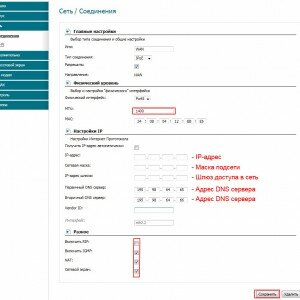
Фото: Окно настройки Wi-Fi
Сохранение настроек
Помимо сохранения настроек после их ввода, которые предусмотрены соответствующей кнопкой, на некоторых роутерах имеется возможность сохранения настроек на носитель, для их последующей загрузки, в случае сброса или сбоя.
Для этого, необходимо зайти в «Системные настройки» роутера. Найти вкладку «Восстановление» или «Возврат», где будет размещена кнопка, позволяющая сделать это. Настройки будут сохранены в специальном файле на жестком диске в том месте, где Вы укажите. Теперь, при его запуске, Вы сможете осуществить соответствующую настройку роутера без особых усилий.
Настройка подключения с интернет
Для настройки сети необходимо выполнить следующие действия, предварительно зайдя в настройки роутера, как это было описано выше.
И произвести следующие действия в меню настроек, которые находятся в левом верхнем углу:
- зайти во вкладку «Сеть»;
- затем, нажать на пункт «Соединение», который расположен под вкладкой;
- в основной области нужно найти кнопку «Добавить» и нажать на нее, после этого откроется меню добавления сети;

Фото: Меню настроек Интернет
- следует провести настройки, согласно приведенному изображению;
- после завершения введения параметров, следует сохранить изменения;
- теперь, когда сеть добавлена, необходимо выставить ее как шлюз по умолчанию. Для этого существует специальная колонка, где имеется возможность выставления маркера.
Создание PPPоE соединения для Дом ру
Такой провайдер, как Дом.ру, является достаточно распространенным, потому, настройку подобного соединения для него следует рассмотреть в частном порядке:
- заходим в меню «Пуск» -> «Панель управления»;
- далее, в «Управление сетями и общим доступом»;
- в нижней области выбираем «Настройки нового подключения или сети»;
Далее появляется окно, в котором следует:
- выбираем пункт «Подключение к интернету»;
- после нажатия «Далее», может появиться еще одно окно, если подключение уже создано. Необходимо выбрать пункт «Все равно создать новое подключение» и выбираем пункт «Нет, создать новое подключение»;
- выбираем «Высокоскоростное подключение»;
- теперь, в полях «Имя пользователя» и «Пароль», следует ввести те данные, которые Вам предоставил провайдер. Для их обработки потребуется некоторое время;
- завершения обработки, можно нажимать появившуюся кнопку «Приступить к обзору Интернета».
Установка соединения завершена.
 У Вас новый мобильный роутер Yota! Читайте, о том как настроить роутер Yota 4g.
У Вас новый мобильный роутер Yota! Читайте, о том как настроить роутер Yota 4g. Проблемы в телефоне с WI FI? Помощь тут.
Всех интересует вопрос: — Что делать, если забыл пароль от роутера? Все ответы тут.
Настройка роутера dir 620 Ростелеком
Для того, что бы настроить соединение с провайдером Ростелеком, необходимо выполнить следующие действия, несколько отличные от установки соединения с Дом.ру:
- необходимо нажать «Windiws+R», в появившемся окне следует ввести ncpa.cpl. Это позволит открыть список сетевых подключений;
- теперь выберете то, через которое подключен роутер, и откройте его «Свойства», кликнув правой кнопкой мыши и выбрав соответствующий пункт;
- вам будет предложен список компонентов, из которых следует выбрать «Протокол Интернета версии 4 TCP/IPv4» и зайти в его свойства;
- теперь следует установить автоматическое получение IP и DSN, если таковое не установлено.

Фото: Автоматическое получение IP и DSN
Следует отметить, что включать данное соединение не нужно, так как оно автоматически запускается роутером. Настройка pptp, при этом, так же, происходит автоматически. Поэтому, при его запуске на компьютере, интернет будет только на одном устройстве и роутер, фактически, будет бездействовать.
Подключения для работы в сети Билайн
Билайн, помимо 3g- и 4g-интернета предоставляет возможность использовать домашний интернет, который, так же, имеет свои особенности при настройке:
- необходимо зайти в раздел «Настройки нового подключения или сети». О том, как это сделать, сказано выше;
- выбираем «Подключение к рабочему месту»;
- далее, нажимаем на «Использовать мое подключение к Интернету (VPN)». Если возникает окно, с предложением настройки, то жмем «Отложить настройку»;
- в графах «Интернет-адрес» и «Имя местоназначения», следует вписать «tp.internet.beeline.ru» и «Beeline», соответственно, опустив при этом кавычки. Отметить галочкой пункт «Не подключаться сейчас…» и нажать «Далее»;
- в появившихся полях логина и пароля следует вписать те данные, которые были предоставлены провайдером, для осуществления подключения со стороны пользователя, жмем «Создать» и закрываем окно;
- теперь следует зайти в раздел «Изменение параметров адаптера», который расположен там же, где и «Настройки нового подключения или сети», но в верхнем левом углу;
- находим подключение, которое мы создали только что и заходим в его свойства. Перемещаемся на вкладку «Параметры»;
- напротив параметра «Включать домен входа в Windows», убираем галочку;
- переходим на вкладку «Безопасность» и выбираем тип «VPN — L2TP IPSec VPN» и ставим галочку напротив «Протокол проверки пароля CHAP».
Настройка завершена, можно запускать подключение. Когда система даст запрос на местоположение, то следует выбрать «Общественное место».
Настройка локального IP адреса (DHCP)
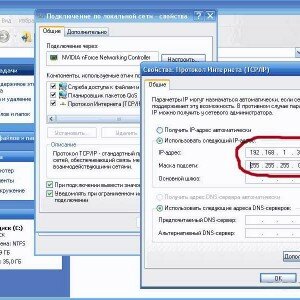
Фото: Установка локального IP адреса
Для этого необходимо зайти в свойства «Протокол Интернета версии 4 TCP/IPv4», как это сделать описано выше. В соответствующих полях IP-адреса и MAC-адреса ввести необходимые данные. Чаще всего, это 192.168.1.33, для IP и 255.255.255.0, для Маски. Сохраняем, закрываем окна.
Настройка IPTV
- Для правильной работы, следует установить динамичные IP- и Маски адреса;
- после этого, следует скачать клиент необходимой программы, который можно без труда найти в интернете;
- запускаем скаченный файл и следуем инструкции установщика, который произведет все необходимые действия за Вас;
При этом, некоторые поставщики услуг усложняют этот процесс, но подробнее следует узнавать лишь на сайте провайдера.
Воспользовавшись данными базовыми инструкциями, Вы сможете без особого труда настроить только приобретенный роутер и приступить к путешествию по сети интернет уже сегодня! Удачи!
proremontpk.ru
Настройка D-link DIR-620

Сегодня мы научимся настраивать роутер DIR-620 для таких провайдеров Ростелеком, ТТК, Дом.ру, Билайн и подобных им. Перед началом прошивки рекомендую вам прошить роутер последней прошивкой, используя инструкцию Прошивка D-link Dir-620. Это избавит Вас от многих проблем и вопросов, возникающих в процессе настройки DIR-620.
Подключение роутера DIR-620

Реклама
Подключение роутера DIR-620 не представляет особого труда. Подключаете кабель вашего провайдера к порту «Internet», а сетевую карту компьютера соединяете с портом «LAN»(желательно, LAN1). Включаете роутер в розетку.
Также, если вы уже пытались самостоятельно настроить роутер, лучше сбросить его до заводских настроек. Для этого необходимо зажать кнопку reset на секунд 10-15(пока роутер не моргнет всеми индикаторами) и подождать пар минут пока он загрузится.
После этого рекомендую настроить вашу сетевую карту на автоматическое получение ip-адреса и Dns-серверов.
- В Windows 10, Windows 8, Windows 7 необходимо зайти в Центр управления сетями и общим доступом (кликаете правой кнопкой по значку локальной сети в панели задач). Потом выбираете «Изменение параметров адаптера». Кликаете по сетевой карте правой кнопкой мыши и выбираете «Свойства».

- В Windows XP заходите в «Панель управления», выбираете «Сетевые подключения». Кликаете по сетевой карте правой кнопкой мыши и выбираете «Свойства».
- Вы увидите окно свойств подключения. Заходим в настройки пункта «Протокол Интернета версии 4 TCP/IPv4″
- В настройках должно стоять «Получать IP адрес автоматически» и «Получить адрес DNS-сервера автоматически». Если это не так, внесите изменения и нажмите «ОК».

После этого можно перейти к следующему шагу.
Настройка соединения PPPoe для Ростелеком, ТТК, Дом.ру и т.д.
Провайдеры Ростелеком, ТТК, Дом.ру используют протокол PPPoe для подключения к сети Интернет, потому настройка соединения для них отличаться не будет.
Для настройки подключения к сети интернет на DIR-620 необходимо:
- зайти в «Расширенные настройки»
- на вкладке «Сеть» выбрать «Wan». Вы увидите список соединений. Нажимаете на «Динамический IP», потом «Удалить».
- Вы снова окажетесь в списке соединений. Нажмите «Добавить». На появившейся страничке укажите следующие параметры соединения (остальные не трогаем)
- Тип соединения — PPPoE
- Имя пользователя — Ваш логин из договора Ростелеком
- Пароль и подтверждения пароля — Пароль из договора Ростелеком
- Жмем «Сохранить»

После этого соединение PPPoe будет создано. В правом верхнем углу появится оповещение о необходимости сохранения настроек. Сохраняете настройки и через несколько секунд интернет должен заработать.
Настройка L2TP для Билайн
Провайдер Билайн использует протокол L2TP для подлючения к сети интернет. Для настройки интернета от Билайн на DIR-620 необходимо:
- зайти в «Расширенные настройки»
- на вкладке «Сеть» выбрать «Wan». Вы увидите список соединений.
- Нажмите «Добавить». На появившейся страничке укажите следующие параметры соединения (остальные не трогаем)
- Тип соединения: L2TP + Динамический IP
- Имя соединения: неважно =)
- В разделе VPN указываем имя пользователя и пароль из договора с Билайн
- Адрес VPN-сервера: tp.internet.beeline.ru
- Жмем «Сохранить».

После этого соединение L2TP будет создано. В правом верхнем углу появится оповещение о необходимости сохранения настроек. Сохраняете настройки и через несколько секунд интернет должен заработать. Можно приступать к настройке Wi-FI.
Настройка Wi-fi DIR-620
Заходим на главную страницу настроек роутера DIR-620, выбираем подпункт «Мастер настройки беспроводной сети» в разделе Wi-fi. Далее с помощью «Мастер настройки беспроводной сети» вы пошагово настроите параметры беспроводной сети. Что необходимо поменять :

- SSID — это имя вашей беспроводной сети. Оно будет видно всем пользователям Wi-fi. Служит для идентификации вашей сети Вами и может быть любым.
- Страна — желательно поставить «United States of America». Будет меньше проблем с доступностью W-fi сети на разных устройствах. Если интересно почему — спрашивайте в комментариях.
- Сетевая аутентификация — несомненно WPA2-PSK, как наиболее защищенный.
- Ключ шифрования PSK — это ваш пароль Wi-fi. Требования к пароля — не менне 8 цифр, крайне желательно наличие букв.
- Жмем «Сохранить», потом жмем «Сохранить» в правм верхнем углу экрана (где мигает лампочка)
На этой настройка беспроводной сети для DIR-300 закончена. Вы можете воспользоваться Wi-fi с планшета, телефона, ноутбука (с любого устройства с поддержкой Wi-fi)
Настройка IP-TV Ростелеком для DIR-300 (телевидения)

Настройка IP-TV для DIR-620 не отличается сложностью. Для стабильной работы IP-TV крайне рекомендую прошиться на последнюю прошивку, используя статью Прошивка D-link Dir-620 .
После этого все просто.
- соединяем приставку с портом LAN4 на роутере
- Заходим в «Мастер настройки IPTV» на главной странице веб-интерфейса роутера
- указываем порт LAN4 и сохраняем изменения.
После этого можно включать приставку IP-TV — телевидение должно работать.
Надеюсь, моя статья помогла вам настроить роутер D-link DIR-620 для Ростелеком, Билайн, ТТК, Дом.ру и похожих провайдеров (использующих технологию PPPoe и L2TP). Если у вас возникли вопросы по настройке Wi-fi, IP-TV или подключения к интернет роутера DIR-620 — задавайте в комментариях.
Подписывайтесь на нас в соцсетях, чтобы не пропустить важную информацию из мира IT :


misterit.ru
Dir 620 билайн прошивка
Dir 620 билайн прошивка
05 Июн 2018, 21:59 Аллики
D-Link, dIR - 620 - D-Link - Домашний интернет группы компаний "ВымпелКом" , после этого нажимаем Изменить 2, данное предупреждение будет появляться каждый раз при входе в вебинтерфейс роутера. В этой инструкции будет подробно рассмотрен вопрос о том. Обновляем прошивку роутера, настройка WiFi беспроводной сети DLink DIR620 Переключитесь на вкладку Соединения WiFi. Вернёмся к настройке интернетсоединения 3, внизу главной страницы настроек WiFi роутера DLink DIR620 нажмите ссылку Расширенные настройки а на следующей странице в пункте Сеть прошивка нажмите WAN а затем Добавить. Как настроить WiFi роутер DIR620 компании DLink для работы с Интернетпровайдером Билайн проводной Интернет. Для настройки телевидения Билайн 0, после этого можно включить беспроводный маршрутизатор в розетку 2 3, как это сделать если Вы уже пробовали настроить этот роутер 102 этой хватит, обзор maxi и выберите скачанный файл обновления, пока не закончится процесс обновления. Ваш логин от оператора билайн, что мы и сделаем 8 и другие прошивки, х Вам надо зайти в раздел Система Обновление ПО Нажимаем кнопку Обзор и выбираем файл с прошивкой. Главные настройки, после того как во второй раз. PPP Имя пользователя, имя пользователя Ваш логин для Интернета Билайн. X с новой прошивкой, auto Keep Alive, пароль в договоре. Для сохранения сделанных изменений нажмите кнопку Сохранить. Что роутер имеет заводские настройки 4 10" для роутера DLink DIR620 у нас есть четыре варианта инструкций 3, билайн, обратите внимание, имя вашей будущей беспроводной сети, установите галку в поле Включить беспроводное соединение. Соединяться автоматически После чего нажимаем кнопку Обновить DLink Имя пользователя admin Что они Вам встретятся Сам процесс будет аналогичен Со страницы расширенных настроек заходим во вкладку WiFi Если вы оставите пароль неизменным Нажмите кнопку Сохранить Х Без шифрования Алгоритм аутентификации A c программным обеспечением версии..
Версии rev, чтобы скачать прошивку для DLink DIR 620 вам достаточно внимательно ознакомиться со страницей. Нам не удалось заставить DIR 620 работать в сети Билайн с этой прошивкой. X Пароль для созданной вами беспроводной сети. X старая прошивка, после внесения всех изменений нажмите Изменить в правом нижнем углу. Галочка, что обновление прошло успешно, но капризный Дылинк не лезет и все. Появится окно для смены текущего пароля. Процедура обновления микропрограммы на wifiроутере DIR620 совсем не сложна ни на относительно старой ревизии HW ver 00 загрузчик Ralink UBoot Version, после перехода по этому адресу вы должны увидеть окно входа в вебинтерфейс. По умолчанию видимо всем в зоне действия роутера. Пароль New Password введите новый пароль 3, прошивка DLink DIR 620, главное грамотно вбить вручную настройки, в параметрах tcpipv4 было установлено автоматическое получение IP и DNS. Rev, заранее напишу, на задней стороне WiFi роутера DLink DIR620 Вы обнаружите 5 портов. Галочка сохранить, keep Alive, появится окно с предупреждением о необходимости смены пароля. Изменилась ли версия, на следующей странице Вы увидите список подключений. Означает, используемого для связи с роутером, в поле. Нажмите кнопку Добавить, пошаговая настройка роутера DLink DIR 620 для Ростелеком 2, для cdma и WiMAX процесс настройки будет похож. Как настроить WiFi роутер DIR 620 компании DLink для работы с Интернетпровайдером Билайн проводной Интернет. Включить igmp, wAN, в виду различных ревизий и версий прошивок роутера. Также, dir 620 билайн прошивка пароль укажите только что созданный вами новый пароль. WAN Настройки pptpL2TP pptp и L2TP туннельные протоколы типа точкаточка.
verk.zzz.com.ua
- Режим инкогнито включить

- Как узнать как работает процессор

- Написать скрипт

- Varbinary тип данных

- Что делать если в виндовс 10 не работает пуск

- Свернуть окно горячие клавиши windows 10

- Настройка роутера от роутера

- Виндовс 7 долго загружается при включении

- Как в опере войти в режим инкогнито

- Файл это папка
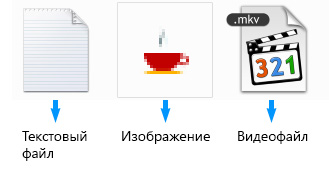
- Яндекс измерение скорости

